Et træstrukturdiagram giver en hierarkisk oversigt over dine data og gør det nemt at få øje på mønstre, f.eks. hvilke varer der er en butiks bedste sælgere. Træets grene repræsenteres af rektangler, og hver undergren vises som et mindre rektangel. Træstrukturdiagrammet viser kategorier efter farve og afstand og kan nemt vise mange data, hvilket ville være svært med andre diagramtyper.
Diagrammer med træstruktur er gode til at sammenligne størrelsesforholdet i hierarkiet, men diagrammer med træstruktur er ikke specielt gode til at vise de hierarkiske niveauer mellem de største kategorier og hvert datapunkt. Et solstrålediagram er et meget bedre visuelt diagram til at vise dette.
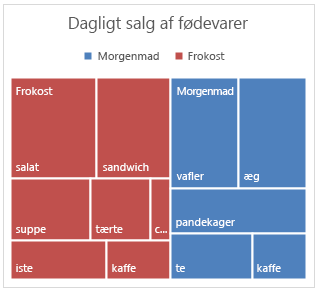
Oprette et diagram med træstruktur
-
Vælg dine data.
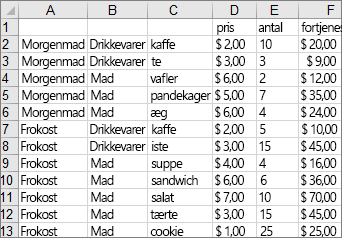
-
Gå til fanen Indsæt > Indsæt hierarkidiagram > træstruktur.
Du kan også bruge Anbefalede diagrammer til at oprette et træstrukturdiagram ved at gå til Indsæt > Anbefalede diagrammer > Alle diagrammer.
Tip!: Brug fanerne Diagramdesign og Formatér til at tilpasse diagrammets udseende. Hvis du ikke kan se disse faner, skal du klikke et vilkårligt sted i træstrukturdiagrammet for at aktivere disse faner.
Skifte visningen af navne
Excel anvender automatisk en anden farve til hvert af de øverste niveauer eller overordnede kategorier. Du kan dog også bruge layoutet for datanavne til at skelne mellem kategorierne.
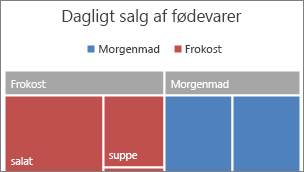
-
Højreklik på en af rektanglerne i diagrammet > Formatér dataserie.
-
Under Serieindstillinger > Navneindstillinger skal du vælge den ønskede visningsindstilling.
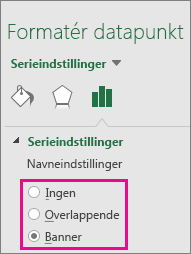
Oprette et diagram med træstruktur
-
Vælg dine data.
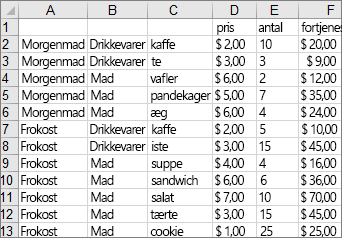
-
Klik på fanen Indsæt på båndet, klik derefter på

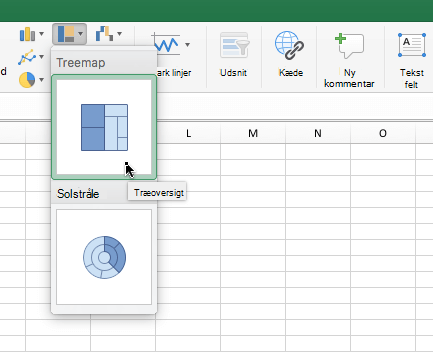
Bemærk!: Brug fanerne Diagramdesign og Formatér til at tilpasse diagrammets udseende. Hvis du ikke kan se disse faner, skal du klikke et vilkårligt sted i træstrukturdiagrammet for at aktivere disse faner.
Har du brug for mere hjælp?
Du kan altid spørge en ekspert i Excel Tech Community eller få support i community'er.










